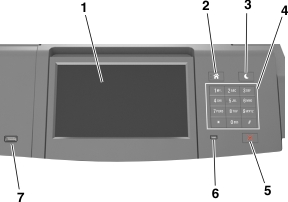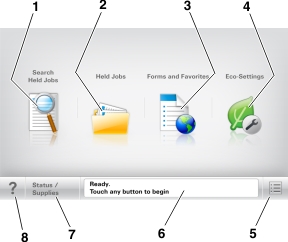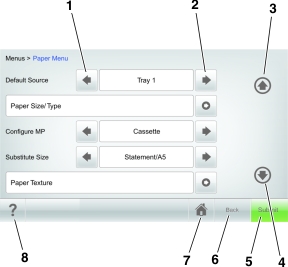Printerconfiguraties
Basismodel
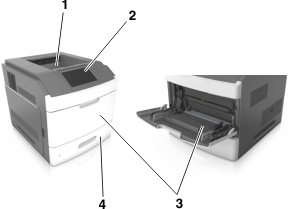
1 | Standaarduitvoerlade | ||
2 | Bedieningspaneel van de printer | ||
3 | Multifunctionele invoer | ||
4 | Standaardlade voor 550 vel (lade 1) | ||
Volledig geconfigureerd model
 | LET OP: KANTELGEVAAR: Voor configuraties die op de grond staan, zijn extra onderdelen nodig ter bevordering van de stabiliteit. Als u meerdere invoeropties gebruikt, moet u een printerstandaard of een printerbasis gebruiken. Als u een printer met een soortgelijke configuratie hebt aangeschaft, hebt u mogelijk aanvullende onderdelen nodig. Zie www.lexmark.com/multifunctionprinters voor meer informatie. |
De volgende illustratie toont het maximale aantal optionele finishers en laden dat door de printer wordt ondersteund. Meer informatie over andere opstellingen vindt u op www.lexmark.com/multifunctionprinters.

Hardware-optie | Alternatieve hardware-optie | |
|---|---|---|
1 | Nietfinisher |
|
2 | Postbak met 4 laden |
|
3 | Onderstel met zwenkwieltjes | Geen |
4 | 2100 vel, lade voor | Geen |
5 | 550 vel, lade voor | 250 vel, lade voor |
6 | 250 vel, lade voor | 550 vel, lade voor |
7 | Postbak met 4 laden | Optionele uitvoerlade |
8 | Optionele uitvoerlade | Postbak met 4 laden |
De finisher met niet- en perforeerfunctie kan niet met andere uitvoeropties worden gecombineerd.
In een opstelling met drie of meer finishers, kunnen de uitvoerlade en mailbox in willekeurige volgorde worden geplaatst.
In een opstelling met twee optionele finishers:
De nietfinisher moet zich altijd in de bovenste positie bevinden.
De hoge-capaciteitsuitvoerlader moet zich altijd in de onderste positie bevinden.
De uitvoerlade is de enige optie die op een uitvoerlader met hoge capaciteit kan worden geplaatst.
Bij het gebruik van optionele laden:
Gebruik altijd een onderstel met zwenkwielen als de printer wordt uitgerust met een lade voor 2100 vellen.
De lade voor 2100 vellen moet altijd als onderste onderdeel worden gebruikt.
Er kunnen maximaal vier optionele laden in combinatie met de printer worden gebruikt.
De optionele laden voor 250 en 550 vellen kunnen in willekeurige volgorde worden gebruikt.